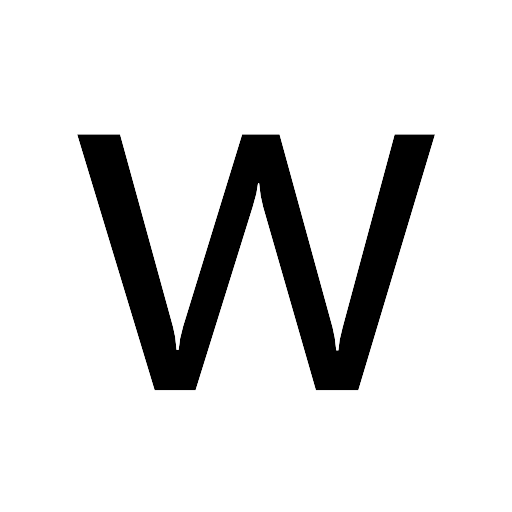kubeadm 安装
kubeadm 安装
https://blog.csdn.net/qq_37837432/article/details/123055180
# 集群的一些最佳实践
# 集群规模
对于常见的集群规模,可以参见如下的方式选择Master节点的规格(对于测试环境,规格可以小一些。下面的选择能尽量保证Master负载维持在一个较低的水平上)。
| 节点规模 | Master规格 | 磁盘 |
|---|---|---|
| 1~5个节点 | 4核8 GB(不建议2核4 GB) | |
| 6~20个节点 | 4核16 GB | |
| 21~100个节点 | 8核32 GB | |
| 100~200个节点 | 16核64 GB | |
| 1000个节点 | 32核128GB | 1T SSD |
注意事项:
- 由于Etcd的性能瓶颈,Etcd的数据存储盘尽量选择SSD磁盘。
- 为了实现多机房容灾,可将三台master分布在一个可用区下三个不同机房。(机房之间的网络延迟在10毫秒及以下级别)
- 申请LB来做master节点的负载均衡实现高可用,LB作为apiserver的访问地址。
# 准备工作
cat <<EOF | sudo tee /etc/modules-load.d/k8s.conf
overlay
br_netfilter
EOF
sudo modprobe overlay
sudo modprobe br_netfilter
# 设置所需的 sysctl 参数,参数在重新启动后保持不变
cat <<EOF | sudo tee /etc/sysctl.d/k8s.conf
net.bridge.bridge-nf-call-iptables = 1
net.bridge.bridge-nf-call-ip6tables = 1
net.ipv4.ip_forward = 1
EOF
# 应用 sysctl 参数而不重新启动
sudo sysctl --system
# 检查配置
lsmod | grep br_netfilter
lsmod | grep overlay
sysctl net.bridge.bridge-nf-call-iptables net.bridge.bridge-nf-call-ip6tables net.ipv4.ip_forward
1
2
3
4
5
6
7
8
9
10
11
12
13
14
15
16
17
18
19
20
21
22
23
24
2
3
4
5
6
7
8
9
10
11
12
13
14
15
16
17
18
19
20
21
22
23
24
# 容器运行时
我选择了熟悉的docker,参考官方文档 https://docs.docker.com/engine/install/ 根据自己系统执行相关安装命令即可。
配置 cgroup 驱动为 systemd 和 kubelet 保持一致,这样 kubelet 才能调动docker 分配和限制系统自研:
vi /etc/docker/daemon.json
{
"exec-opts": ["native.cgroupdriver=systemd"]
}
systemctl daemon-reload
systemctl restart docker
# docker info |grep Cgroup
Cgroup Driver: systemd
Cgroup Version: 1
1
2
3
4
5
6
7
8
9
2
3
4
5
6
7
8
9
# 安装
# 1、安装kubeadm
sudo curl -s https://mirrors.aliyun.com/kubernetes/apt/doc/apt-key.gpg | sudo apt-key add --
# 2、添加kubernetes镜像仓库
sudo tee /etc/apt/sources.list.d/kubernetes.list <<-'EOF'
deb https://mirrors.aliyun.com/kubernetes/apt kubernetes-xenial main
EOF
sudo apt-get update
sudo apt-get install -y kubelet kubeadm kubectl
sudo apt-mark hold kubelet kubeadm kubectl # 避免 apt update 升级了,造成不兼容问题
1
2
3
4
5
6
7
8
9
10
11
12
2
3
4
5
6
7
8
9
10
11
12
# etcd
# 安装etcd集群
# 下载和分发 etcd 二进制文件 ,到 etcd 的 relase 页面下载最新的版本。
cd /opt/k8s/work
wget https://github.com/coreos/etcd/releases/download/v3.4.5/etcd-v3.4.5-linux-amd64.tar.gz
tar -xvf etcd-v3.4.5-linux-amd64.tar.gz
# 分发二进制文件到集群所有节点:
source /opt/k8s/bin/environment.sh
for node_ip in ${NODE_IPS[@]}
do
echo ">>> ${node_ip}"
scp etcd-v3.4.5-linux-amd64/etcd* root@${node_ip}:/opt/k8s/bin
ssh root@${node_ip} "chmod +x /opt/k8s/bin/*"
done
# 创建 etcd 证书和私钥
# 创建证书签名请求:
cat > etcd-csr.json <<EOF
{
"CN": "etcd",
"hosts": [
"127.0.0.1",
"192.168.1.147",
"192.168.1.148",
"192.168.1.149"
],
"key": {
"algo": "rsa",
"size": 2048
},
"names": [
{
"C": "CN",
"ST": "BeiJing",
"L": "BeiJing",
"O": "k8s",
"OU": "System"
}
]
}
EOF
# O: system:masters:kube-apiserver 收到使用该证书的客户端请求后,为请求添加组(Group)认证标识 system:masters;
# 预定义的 ClusterRoleBinding cluster-admin 将 Group system:masters 与 Role cluster-admin 绑定,该 Role 授予操作集群所需的最高权限;
# 该证书只会被 kubectl 当做 client 证书使用,所以 hosts 字段为空;
# 生成证书和私钥:
cfssl gencert -ca=/opt/k8s/work/ca.pem \
-ca-key=/opt/k8s/work/ca-key.pem \
-config=/opt/k8s/work/ca-config.json \
-profile=kubernetes etcd-csr.json | cfssljson -bare etcd
# 分发生成的证书和私钥到各 etcd 节点:
source /opt/k8s/bin/environment.sh
for node_ip in ${NODE_IPS[@]}
do
echo ">>> ${node_ip}"
ssh root@${node_ip} "mkdir -p /etc/etcd/cert"
scp etcd*.pem root@${node_ip}:/etc/etcd/cert/
done
# 创建 etcd 的 systemd unit 模板文件
cat > etcd.service.template <<EOF
[Unit]
Description=Etcd Server
After=network.target
After=network-online.target
Wants=network-online.target
Documentation=https://github.com/coreos
[Service]
Type=notify
WorkingDirectory=${ETCD_DATA_DIR}
ExecStart=/opt/k8s/bin/etcd \\
--data-dir=${ETCD_DATA_DIR} \\
--wal-dir=${ETCD_WAL_DIR} \\
--name=##NODE_NAME## \\
--cert-file=/etc/etcd/cert/etcd.pem \\
--key-file=/etc/etcd/cert/etcd-key.pem \\
--trusted-ca-file=/etc/kubernetes/cert/ca.pem \\
--peer-cert-file=/etc/etcd/cert/etcd.pem \\
--peer-key-file=/etc/etcd/cert/etcd-key.pem \\
--peer-trusted-ca-file=/etc/kubernetes/cert/ca.pem \\
--peer-client-cert-auth \\
--client-cert-auth \\
--listen-peer-urls=https://##NODE_IP##:2380 \\
--initial-advertise-peer-urls=https://##NODE_IP##:2380 \\
--listen-client-urls=https://##NODE_IP##:2379,http://127.0.0.1:2379 \\
--advertise-client-urls=https://##NODE_IP##:2379 \\
--initial-cluster-token=etcd-cluster-0 \\
--initial-cluster=${ETCD_NODES} \\
--initial-cluster-state=new \\
--auto-compaction-mode=periodic \\
--auto-compaction-retention=1 \\
--max-request-bytes=33554432 \\
--quota-backend-bytes=6442450944 \\
--heartbeat-interval=250 \\
--election-timeout=2000
Restart=on-failure
RestartSec=5
LimitNOFILE=65536
[Install]
WantedBy=multi-user.target
EOF
# WorkingDirectory、--data-dir:指定工作目录和数据目录为 ${ETCD_DATA_DIR},需在启动服务前创建这个目录;
# --wal-dir:指定 wal 目录,为了提高性能,一般使用 SSD 或者和 --data-dir 不同的磁盘;
# --name:指定节点名称,当 --initial-cluster-state 值为 new 时,--name 的参数值必须位于 --initial-cluster 列表中;
# --cert-file、--key-file:etcd server 与 client 通信时使用的证书和私钥;
# --trusted-ca-file:签名 client 证书的 CA 证书,用于验证 client 证书;
# --peer-cert-file、--peer-key-file:etcd 与 peer 通信使用的证书和私钥;
# --peer-trusted-ca-file:签名 peer 证书的 CA 证书,用于验证 peer 证书;
# 创建各个节点的etcd.service
source /opt/k8s/bin/environment.sh
for (( i=0; i < 3; i++ ))
do
sed -e "s/##NODE_NAME##/${NODE_NAMES[i]}/" -e "s/##NODE_IP##/${NODE_IPS[i]}/" etcd.service.template > etcd-${NODE_IPS[i]}.service
done
ls *.service
# NODE_NAMES 和 NODE_IPS 为相同长度的 bash 数组,分别为节点名称和对应的 IP;
# 分发生成的 systemd unit 文件:
source /opt/k8s/bin/environment.sh
for node_ip in ${NODE_IPS[@]}
do
echo ">>> ${node_ip}"
scp etcd-${node_ip}.service root@${node_ip}:/etc/systemd/system/etcd.service
done
# 启动 etcd 服务
source /opt/k8s/bin/environment.sh
for node_ip in ${NODE_IPS[@]}
do
echo ">>> ${node_ip}"
ssh root@${node_ip} "mkdir -p ${ETCD_DATA_DIR} ${ETCD_WAL_DIR}"
ssh root@${node_ip} "systemctl daemon-reload && systemctl enable etcd && systemctl restart etcd " &
done
# 必须先创建 etcd 数据目录和工作目录;
# etcd 进程首次启动时会等待其它节点的 etcd 加入集群,命令 systemctl start etcd 会卡住一段时间,为正常现象
# 检查启动结果
source /opt/k8s/bin/environment.sh
for node_ip in ${NODE_IPS[@]}
do
echo ">>> ${node_ip}"
ssh root@${node_ip} "systemctl status etcd|grep Active"
done
# 确保状态为 active (running),否则查看日志,确认原因:
journalctl -u etcd
# 验证服务状态
# 部署完 etcd 集群后,在任一 etcd 节点上执行如下命令:
source /opt/k8s/bin/environment.sh
for node_ip in ${NODE_IPS[@]}
do
echo ">>> ${node_ip}"
/opt/k8s/bin/etcdctl \
--endpoints=https://${node_ip}:2379 \
--cacert=/etc/kubernetes/cert/ca.pem \
--cert=/etc/etcd/cert/etcd.pem \
--key=/etc/etcd/cert/etcd-key.pem endpoint health
done
# 预计输出:
>>> 192.168.1.210
https://192.168.1.210:2379 is healthy: successfully committed proposal: took = 36.897441ms
>>> 192.168.1.211
https://192.168.1.211:2379 is healthy: successfully committed proposal: took = 32.27599ms
>>> 192.168.1.212
https://192.168.1.212:2379 is healthy: successfully committed proposal: took = 33.600849ms
# 输出均为 healthy 时表示集群服务正常。
# 查看当前 leader
source /opt/k8s/bin/environment.sh
/opt/k8s/bin/etcdctl \
-w table --cacert=/etc/kubernetes/cert/ca.pem \
--cert=/etc/etcd/cert/etcd.pem \
--key=/etc/etcd/cert/etcd-key.pem \
--endpoints=${ETCD_ENDPOINTS} endpoint status
# output
+----------------------------+------------------+---------+---------+-----------+------------+-----------+------------+--------------------+--------+
| ENDPOINT | ID | VERSION | DB SIZE | IS LEADER | IS LEARNER | RAFT TERM | RAFT INDEX | RAFT APPLIED INDEX | ERRORS |
+----------------------------+------------------+---------+---------+-----------+------------+-----------+------------+--------------------+--------+
| https://192.168.1.210:2379 | d5740bc3edef9ec9 | 3.4.5 | 20 kB | true | false | 2 | 8 | 8 | |
| https://192.168.1.211:2379 | 31a320d3d5b93e94 | 3.4.5 | 20 kB | false | false | 2 | 8 | 8 | |
| https://192.168.1.212:2379 | 3fea22316cddd69a | 3.4.5 | 20 kB | false | false | 2 | 8 | 8 | |
+----------------------------+------------------+---------+---------+-----------+------------+-----------+------------+--------------------+--------+
# leader 为 192.168.1.210
1
2
3
4
5
6
7
8
9
10
11
12
13
14
15
16
17
18
19
20
21
22
23
24
25
26
27
28
29
30
31
32
33
34
35
36
37
38
39
40
41
42
43
44
45
46
47
48
49
50
51
52
53
54
55
56
57
58
59
60
61
62
63
64
65
66
67
68
69
70
71
72
73
74
75
76
77
78
79
80
81
82
83
84
85
86
87
88
89
90
91
92
93
94
95
96
97
98
99
100
101
102
103
104
105
106
107
108
109
110
111
112
113
114
115
116
117
118
119
120
121
122
123
124
125
126
127
128
129
130
131
132
133
134
135
136
137
138
139
140
141
142
143
144
145
146
147
148
149
150
151
152
153
154
155
156
157
158
159
160
161
162
163
164
165
166
167
168
169
170
171
172
173
174
175
176
2
3
4
5
6
7
8
9
10
11
12
13
14
15
16
17
18
19
20
21
22
23
24
25
26
27
28
29
30
31
32
33
34
35
36
37
38
39
40
41
42
43
44
45
46
47
48
49
50
51
52
53
54
55
56
57
58
59
60
61
62
63
64
65
66
67
68
69
70
71
72
73
74
75
76
77
78
79
80
81
82
83
84
85
86
87
88
89
90
91
92
93
94
95
96
97
98
99
100
101
102
103
104
105
106
107
108
109
110
111
112
113
114
115
116
117
118
119
120
121
122
123
124
125
126
127
128
129
130
131
132
133
134
135
136
137
138
139
140
141
142
143
144
145
146
147
148
149
150
151
152
153
154
155
156
157
158
159
160
161
162
163
164
165
166
167
168
169
170
171
172
173
174
175
176
上次更新: 2023/05/06, 18:42:06